वाई-फाई नेटवर्क अपनी सुविधा , विश्वसनीयता और तेजी से कनेक्शन गति के लिए प्रसिद्ध हैं।
हालांकि, अगर बहुत से लोग आपके वायरलेस नेटवर्क पर स्ट्रीमिंग , गेमिंग , या स्काइपिंग में व्यस्त हैं, तो वाई-फाई स्पीड एक हिट ले सकते हैं, जो आपको एक भयानक ऑनलाइन अनुभव के साथ छोड़ देता है।
एक भीड़भाड़ वाला वायरलेस नेटवर्क अक्सर अनावश्यक रुकावट , इंटरनेट ड्रॉप और वाई-फाई मंदी का अनुभव करता है।
सौभाग्य से, आप सर्वोत्तम संभव ऑनलाइन अनुभव सुनिश्चित करने के लिए नेटवर्क पर विशिष्ट उपकरणों के लिए अपने राउटर पर वाई-फाई गति को सीमित कर सकते हैं।
अधिक खोज करने के लिए पढ़ते रहें।
पर पहले

वाई-फाई स्पीड और बैंडविड्थ में क्या अंतर है?
करीबी संबंधों और हड़ताली समानता के कारण कई भ्रमित इंटरनेट गति और बैंडविड्थ ।
उदाहरण के लिए, एक नेटवर्क के भीतर कनेक्टेड डिवाइस आमतौर पर एक ही बैंडविड्थ साझा करते हैं, जिसका अर्थ है कि एक ही नेटवर्क पर अधिक उपयोगकर्ता डेटा दरों (वाई-फाई स्पीड) को धीमा करते हैं।
समानता के बावजूद, बैंडविड्थ और वाई-फाई की गति अलग-अलग तकनीकी अंतर वाले दो तत्व हैं।
स्पीड बनाम बैंडविड्थ
यहां वाई-फाई स्पीड और बैंडविड्थ के बीच मुख्य अंतर हैं:
1. परिभाषा
वाई-फाई या इंटरनेट की गति अधिकतम दर है जिसे आप अपने नेटवर्क के भीतर डेटा अपलोड और डाउनलोड कर सकते हैं।
यह अनिवार्य रूप से वह दर है जिस पर डेटा पैकेट राउटर और कनेक्टेड डिवाइस के बीच चलते हैं और इसके विपरीत।
इसके विपरीत, बैंडविड्थ डेटा की अधिकतम मात्रा है जो किसी निश्चित अवधि के भीतर स्रोत और गंतव्य के बीच आगे बढ़ सकता है।
बैंडविड्थ डेटा ट्रांसमिशन के लिए आपकी वाई-फाई नेटवर्क क्षमता का भी उल्लेख कर सकता है।
2. प्रदर्शन
कोई बैंडविड्थ क्षमता के आधार पर वाई-फाई या इंटरनेट नेटवर्क के प्रदर्शन को माप सकता है।
यह आपके नेटवर्क को अधिकतम डेटा थ्रूपुट निर्धारित करता है।
इसके विपरीत, वाई-फाई स्पीड नेटवर्क के प्रदर्शन को संदर्भित नहीं करता है, लेकिन आपके अंतर्निहित वायरलेस नेटवर्क के भौतिक सिग्नलिंग को उजागर करता है।
3. माप इकाई
वाई-फाई स्पीड और नेटवर्क बैंडविड्थ के लिए माप इकाई थोड़ा अलग है।
वाई-फाई या इंटरनेट की गति के लिए मानक माप इकाई प्रति सेकंड (एमबीपीएस) मेगाबिट्स है, जबकि नेटवर्क बैंडविड्थ के लिए प्रति सेकंड या हर्ट्ज बिट्स है।
फिर भी, आधुनिक नेटवर्क लिंक में अधिक क्षमता है, यह बताते हुए कि नेटवर्क बैंडविड्थ आजकल मेगाबिट्स और गीगाबिट्स के रूप में प्रति सेकंड क्यों व्यक्त किया गया है।
अपने राउटर पर वाई-फाई गति को सीमित करने के तरीके
अपने राउटर के आधार पर, आप तीन अलग-अलग तरीकों का उपयोग करके अपने राउटर पर वाई-फाई गति को सीमित कर सकते हैं:
विधि 1 - सेवा की गुणवत्ता (क्यूओएस) सेटिंग्स
सेवा की गुणवत्ता (QoS) राउटर और स्विच में एक अलग विशेषता है जो आपको डाउनलोड और अपलोड गति और समग्र नेटवर्क बैंडविड्थ को अपलोड करने की अनुमति देता है।
यह विशिष्ट कार्यक्रमों, सेवाओं और जुड़े उपकरणों के बीच डेटा ट्रैफ़िक को नियंत्रित करता है, विलंबता और पैकेट हानि को कम करता है ।
भले ही नेटवर्क बैंडविड्थ और वाई-फाई की गति समान नहीं हैं, वे विभिन्न तरीकों से एक दूसरे को प्रभावित करते हैं।
अपने बैंडविड्थ को सीमित करना और विशिष्ट अनुप्रयोगों के लिए ट्रैफ़िक को प्राथमिकता देना अन्य उपकरणों और कार्यक्रमों की कनेक्शन गति को प्रभावित करेगा।
यहाँ अपने राउटर पर QOS को संशोधित करने के चरण दिए गए हैं:
- अपने फोन या पीसी पर एक वेब ब्राउज़र लॉन्च करें
- राउटर डिफ़ॉल्ट आईपी पता दर्ज करें (आमतौर पर 192.168.0.1 )
- राउटर डैशबोर्ड तक पहुंचने के लिए अपनी लॉगिन क्रेडेंशियल्स दर्ज करें
- उन्नत पर जाएं
- QOS अनुभाग के लिए देखें
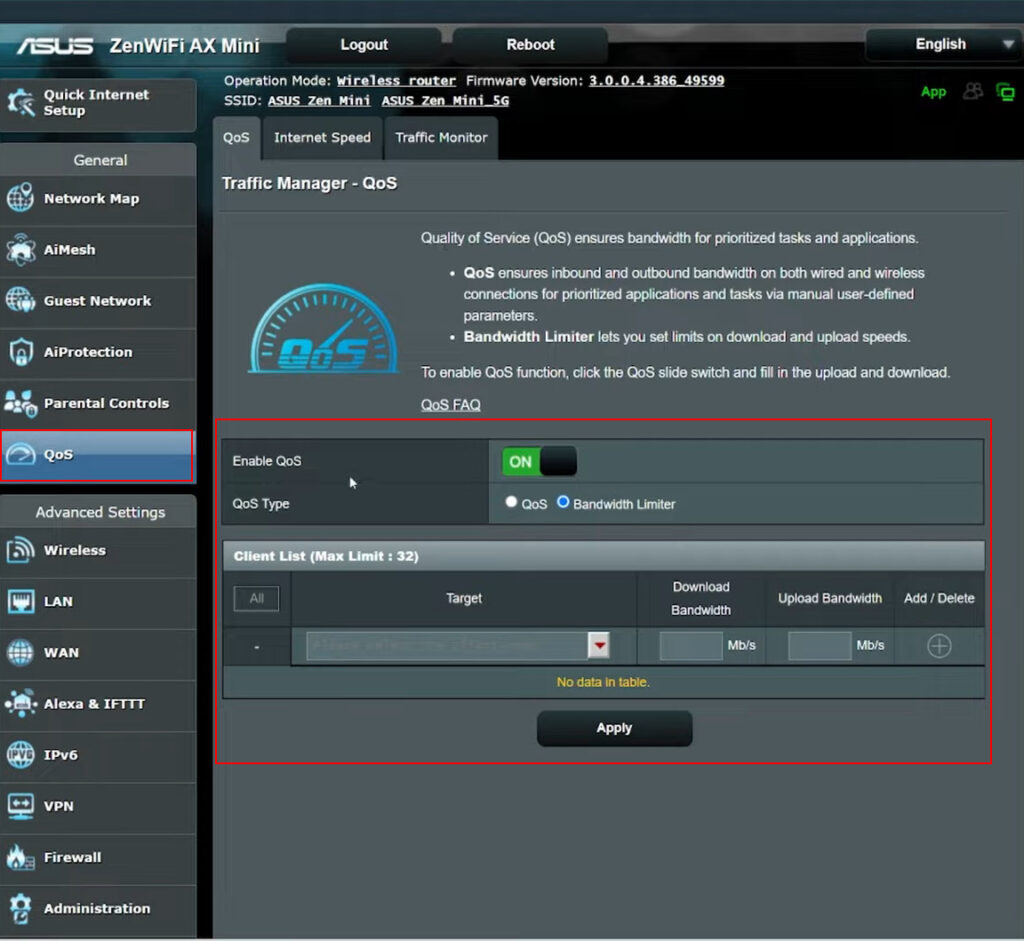
- डाउनलोड और अपलोड गति को संशोधित करें
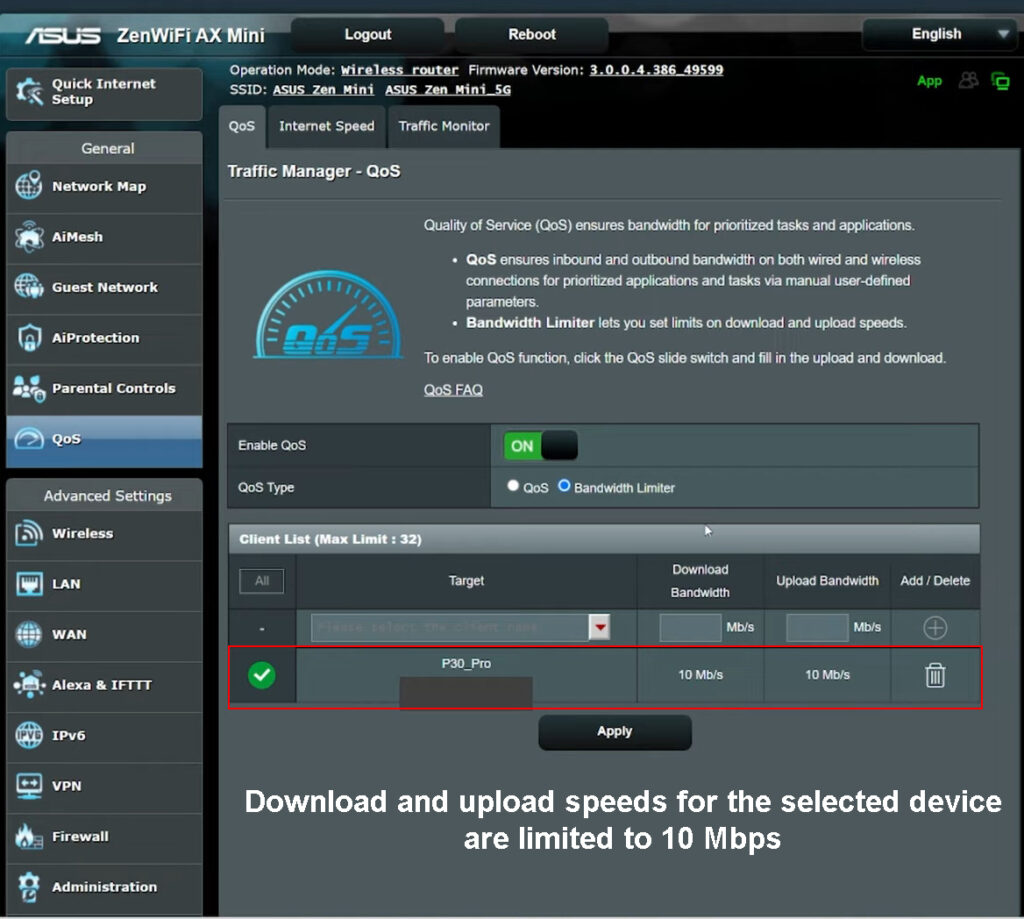
- वैकल्पिक रूप से, प्राथमिकता वाले ग्राहकों, कार्यक्रमों या सेवाओं का चयन करें
- परिवर्तनों को सहेजने और लागू करने के लिए ओके पर क्लिक करें
नोट: यदि आपके राउटर में कोई क्यूओएस अनुभाग नहीं है, तो डाउनलोड और अपलोड गति को बदलने के लिए बैंडविड्थ नियंत्रण पर क्लिक करें।
QOS बैंडविड्थ लिमिटर (ASUS राउटर) का उपयोग करके एक विशिष्ट डिवाइस के लिए वाई-फाई गति को कैसे सीमित करें
बैंडविड्थ नियंत्रण (टीपी-लिंक राउटर) का उपयोग करके एक विशिष्ट डिवाइस के लिए वाई-फाई गति को कैसे सीमित करें
विधि 2 - माता -पिता नियंत्रण
अपने राउटर पर वाई-फाई गति को सीमित करने का एक और प्रभावी तरीका वेब-आधारित प्रबंधन पृष्ठ के माध्यम से माता-पिता के नियंत्रण को लागू करना है।
- अपने फोन या पीसी पर एक वेब ब्राउज़र लॉन्च करें
- राउटर डिफ़ॉल्ट आईपी पता दर्ज करें
- राउटर डैशबोर्ड तक पहुंचने के लिए अपनी लॉगिन क्रेडेंशियल्स दर्ज करें
- माता -पिता के नियंत्रण पर क्लिक करें
- उस डिवाइस या उपयोगकर्ता खाते का चयन करें जिसे आप सीमित करना चाहते हैं
- एक्सेस प्रतिबंध/वेब फ़िल्टरिंग पर जाएं, यह नियंत्रित करने के लिए कि उपयोगकर्ता खाता कौन से ऐप्स का उपयोग या डाउनलोड कर सकता है
नोट: यह विधि सीधे वाई-फाई गति को सीमित नहीं करती है, लेकिन यह नियंत्रित करती है कि कौन से ऐप डाउनलोड या उपयोग किए जा सकते हैं, प्रभावी रूप से नेटवर्क गति का प्रबंधन करना
विधि 3 - तृतीय -पक्ष सॉफ्टवेयर
आपकी वाई-फाई गति को सीमित करने की अंतिम विधि ट्रैफिक शेपर, नेटबालैंसर और नेटलिमिटर जैसे तृतीय-पक्ष सॉफ़्टवेयर का उपयोग करना है।
इन कार्यक्रमों में आपके राउटर वाई-फाई स्पीड और नेटवर्क बैंडविड्थ को सीमित करने में मदद करने के लिए विभिन्न उपकरण हैं।
इन ऐप्स के साथ, आप कर सकते हैं:
- नियंत्रण बैंडविड्थ उपयोग
- विभिन्न अनुप्रयोगों के लिए यातायात को प्राथमिकता दें
- अपलोड और डाउनलोड गति को संशोधित करें
चूंकि प्रत्येक प्रोग्राम में एक अलग इंटरफ़ेस होता है और यह अलग -अलग उपकरण प्रदान करता है, इसलिए यह आपके पसंदीदा सॉफ़्टवेयर को चुनने के लिए है।
अपने पीसी पर अपने पसंदीदा कार्यक्रम को डाउनलोड करें और इंस्टॉल करें और अपने राउटर पर इंटरनेट की गति को सीमित करने के लिए ऑन-स्क्रीन निर्देशों का पालन करें।
Netlimiter - बुनियादी कार्य
अपने राउटर पर वाई-फाई गति को सीमित करने के कारण
1. नेटवर्क की भीड़ को रोकें
यदि आपकी वाई-फाई की गति भड़क जाती है , तो आपके पासवर्ड वाले हर कोई आपके नेटवर्क में शामिल होना चाहेगा।
हालांकि, जैसा कि पहले उल्लेख किया गया है, बहुत से जुड़े उपकरण नेटवर्क को भीड़ सकते हैं, जिससे वाई-फाई ड्रॉप और कनेक्टिविटी मुद्दे हो सकते हैं।
अपनी वाई-फाई गति को सीमित करने से दूसरों को अपने उपकरणों को जोड़ने से हतोत्साहित करते हुए आपके नेटवर्क को विनियमित और डिकॉन्गेस्ट करने में मदद मिल सकती है।
2. डेटा सीमा को संरक्षित करें
कुछ आईएसपी में मासिक डेटा कैप्स हैं जो यह विनती करते हैं कि प्रत्येक ग्राहक सदस्यता अवधि के दौरान कितना डेटा उपयोग कर सकता है।
अपने राउटर पर अधिकतम वाई-फाई गति की अनुमति देने से केवल आपके नेटवर्क से जुड़ने के लिए अधिक उपयोगकर्ताओं को आकर्षित किया जाएगा।
जब बहुत सारे डिवाइस आपके नेटवर्क से जुड़ते हैं, तो आप अपेक्षा से पहले अपनी डेटा सीमा तक पहुंचेंगे या उससे अधिक पहुंचेंगे, जिसका अर्थ है कि आपको एक नया डेटा प्लान खरीदना होगा।
3. नेटवर्क इन्फ्रास्ट्रक्चर बनाए रखें
फास्ट वाई-फाई स्पीड आमतौर पर अधिक कनेक्शन को आकर्षित करते हैं, लेकिन बहुत सारे डिवाइस आपके राउटर को अभिभूत कर सकते हैं क्योंकि इसे कई निर्देशों को संभालना और एक साथ कई कार्यों को संभालना है।
भले ही एक राउटर अधिभार डिवाइस को क्रैश नहीं कर सकता है, यह कनेक्टिविटी और नेटवर्क प्रदर्शन को प्रभावित कर सकता है।
एक साथ कनेक्शन आपके राउटर को ओवरहीट कर सकते हैं , जिसका अर्थ है कि आपको अपने नेटवर्किंग उपकरण को बाद में जल्द से जल्द बदलना पड़ सकता है।
निष्कर्ष
आप अपने राउटर पर वाई-फाई स्पीड को बिना ज्यादा परेशानी के सीमित कर सकते हैं। आपको केवल अपने राउटर वेब-आधारित प्रबंधन पैनल तक पहुंचने की आवश्यकता है।
सबसे अच्छी बात यह है कि नवीनतम राउटर में नेटवर्क संसाधनों के बेहतर नियंत्रण और प्रबंधन के लिए विभिन्न प्रशासनिक विशेषताएं हैं।
आप विशिष्ट उपकरणों या पूरे नेटवर्क के लिए वाई-फाई गति को सीमित करने के लिए इन उपकरणों और सुविधाओं का उपयोग कर सकते हैं।
अपने राउटर पर वाई-फाई गति को सीमित करने से सर्वोत्तम संभव ब्राउज़िंग, स्काइपिंग, स्ट्रीमिंग और गेमिंग अनुभव की गारंटी हो सकती है।
